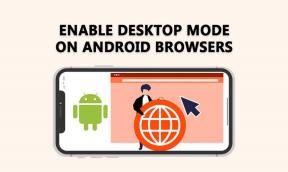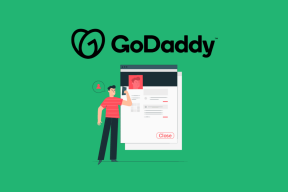Réparer le lecteur de CD ou de DVD ne lisant pas les disques sous Windows 10
Divers / / November 28, 2021
C'est un guide super bien écrit, et je l'apprécie profondément! Cependant,
J'ai des complications
Récemment, j'ai mis à niveau un ordinateur portable ASUS G751JT de Windows 8.1 vers Windows 10. J'ai également mis à jour tous les pilotes pour s'adapter à Windows 10 via le site Web d'ASUS. Maintenant, le lecteur de disque de mon ordinateur portable lit les CD mais pas les DVD… Un DVD ne semble pas du tout reconnu… Que cela se soit produit avant la mise à jour des pilotes, je n'en suis pas sûr.
Méthode 1: le bouton du pilote de restauration est grisé
Méthode 2: n'a pas fonctionné
Méthode 3: Dans le panneau de configuration, j'ai navigué vers « Dépannage pour le matériel et les périphériques », mais, pour une raison quelconque, « Matériel et périphériques » n'était pas répertorié.
Méthode 4: n'a pas fonctionné
Méthode 5: j'ai navigué jusqu'à l'emplacement spécifié dans le registre, mais UpperFilters et LowerFilters manquaient.
Méthode 6: j'ai suivi les instructions et modifié le registre en conséquence, réinitialisé et le problème a persisté. Cela est peut-être dû au fait que j'ai laissé le DVD dans le lecteur et que Windows a perdu du temps à essayer de le lire au démarrage plutôt que de corriger automatiquement le problème après la modification de mon registre ?
Ca ne fonctionne pas?
Dans l'éditeur de registre
Exportez la clé de registre {4D36E965-E325-11CE-BFC1-08002BE10318}
et tout son contenu dans un dossier
ce sera votre sauvegarde.
après cela, réduisez l'éditeur de registre.
puis ouvrez le gestionnaire de périphériques.
sous [afficher] activez « afficher les périphériques cachés »
puis sous "Lecteurs DVD\CD-ROM"
désinstallez tous les lecteurs dvd/cd répertoriés.
puis après avoir fait cela, revenez à l'éditeur de registre
et supprimez {4D36E965-E325-11CE-BFC1-08002BE10318}
du registre.
puis redémarrez votre ordinateur.
au démarrage, ouvrez le dossier dans lequel vous avez exporté le fichier .reg pour
{4D36E965-E325-11CE-BFC1-08002BE10318}
puis ouvrez le fichier .reg et fusionnez avec la clé de registre Windows créée automatiquement.
puis ouvrez l'éditeur de registre et accédez à HKEY_LOCAL_MACHINE\SYSTEM\CurrentControlSet\Services\atapi\Controller0
modifiez EnumDevice1 et s'il est déjà défini sur « 1 », définissez-le sur « 0 » ou vice versa.
puis vérifiez si vos disques fonctionnent.
s'ils sont... bons,
puis redémarrez Windows à nouveau pour tout finaliser.
cela a fonctionné pour moi. j'espère qu'il en sera de même pour vous.
Gabriel, j'ai eu l'occasion de supprimer les filtres supérieur et inférieur mais j'ai évité toute autre modification du registre. Vos étapes semblent assez bonnes, mais mon manque d'expérience me laisse perplexe lorsque vous dites « ouvrez le fichier .reg et fusionnez avec la clé de registre créée automatiquement par Windows ». Il semble que cette étape ait lieu AVANT d'ouvrir l'éditeur de registre. Comment saurai-je quelle clé de registre Windows a automatiquement créée et où sera-t-elle? Je suppose que ce sera {4D36E965-E325-11CE-BFC1-08002BE10318} et ce sera dans le dossier vers lequel le fichier .reg a été exporté. Mais je n'en suis pas certain et je ne veux pas m'envoler en supposant que je sais ce que je fais car c'est un nouveau territoire pour moi. De plus, comment une « fusion » est-elle exécutée? Le reste de vos étapes est assez clair pour mon niveau de compréhension. Je suppose en outre que la création d'un point de restauration avant de tenter l'une de ces opérations sera prudente. Merci pour les conseils. P.S. Je vais faire des recherches sur l'exportation et la fusion, mais j'aimerais quand même avoir de vos nouvelles si ce fil est toujours actif.
J'apprécie vraiment ce guide. Très bien écrit! Cependant, mon lecteur de disque ne reconnaît toujours pas les disques. On dirait que j'emmène ce PC dans la gravière et que je le frappe avec de la chevrotine. RIP Dell, c'était un bon 5 ans 🙁